J’aime Android autant que le prochain gars non-Apple propriétaire, mais il y a des moments où je me lasse d’utiliser le même vieux système d’exploitation, et de voir les mêmes vieilles notifications Android ennuyeuses.
Heureusement, il n’y a pas de pénurie de différentes façons d’animer les choses sans avoir à rooté votre téléphone, ou dans certains cas, même dépenser un centime.
Sûr, les notifications de style tête de chat de Facebook ont créé une tendance pour une approche bobble-headed, mais ce n’est pas la seule façon de modifier la façon dont vous êtes informé des nouveaux événements, et pour les anciens appareils qui n’ont pas été doués de fonctionnalités comme les widgets d’écran de verrouillage (Android 4.2+) et les illustrations d’album (Android 4.4), celles-ci sont un moyen pratique de rendre les choses un peu plus intéressantes.
Floatifications
L’application anciennement connue sous le nom de Floating Notifications (TAFKAFN, si l’on suit la logique de Prince), passant désormais sous le sobriquet de Floatifications, a été mise à jour en début d’année pour inclure une nouvelle option d’affichage du ticker, ainsi que pour refléter son changement de nom.
À la base, ce que Floatifications fait est de prendre l’interface de style tête de chat de Facebook et de l’appliquer à pratiquement n’importe quelle application que vous voulez, bien que la société note au cours du processus de configuration qu’il peut y avoir quelques-uns qui sont incompatibles – et de leur envoyer un courriel pour ajouter un support.
L’un des principaux avantages de Floatifications par rapport à Android stock est qu’il fonctionne également en mode plein écran, permettant un accès ininterrompu aux notifications. Ainsi, si vous regardez une vidéo YouTube, par exemple, et que vous recevez un SMS, vous n’avez pas besoin de vous éloigner de ce que vous regardez pour lire le contenu du message. En revanche, en tapant dessus, vous serez dirigé vers votre application de messagerie normale pour y répondre (et donc loin de ce que vous faisiez auparavant).
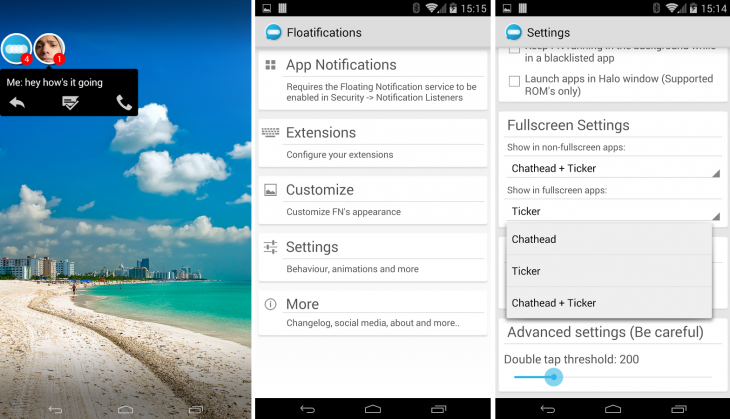
Les notifications à l’écran sont représentées par des points flottants qui peuvent être développés pour une inspection plus approfondie avec un tap, ou rejetés avec deux. Il est agréable qu’une icône différente soit utilisée pour chacune également, ce qui vous permet de voir facilement et exactement si vous avez reçu un e-mail ou un tweet sans avoir à appuyer sur un bouton. S’il s’agit d’un e-mail, le nom de l’expéditeur s’affiche sous l’icône. Les icônes peuvent être facilement déplacées en tant que groupe vers n’importe quel endroit de l’écran simplement en les faisant glisser à tout moment, ce que j’ai trouvé nécessaire, car elles se trouvaient parfois dans le chemin.
Afin de prendre en charge les notifications pour les applications tierces comme Facebook, Twitter, Pocket ou toutes autres, vous devrez d’abord activer l’application pour ‘l’accès aux notifications’, qui peut être trouvé dans Paramètres>Sécurité>Accès aux notifications. Faites une note mentale de cela maintenant si vous avez l’intention d’essayer quelques-uns de cette liste, car ils ont tous besoin de cette permission.
Floatifications est extensible aussi – ce qui signifie qu’il y a beaucoup d’autres fonctionnalités et thèmes disponibles sur Google Play et prêts à être branchés directement dans l’offre de base si vous voulez changer son apparence.
Il y a un essai gratuit de 14 jours pour tous les utilisateurs, après quoi vous devrez cracher 2 $ pour continuer à l’utiliser. Bien que ce ne soit pas la même chose que d’avoir une version gratuite de l’application avec publicité, un essai de deux semaines devrait être suffisant pour déterminer si vous l’aimez suffisamment pour payer. Et qui aime vraiment les publicités à ce point de toute façon ?
➤ Floatifications | Floatifications Unlock ($1.99)
Metro Notifications
Si vous aimez le support offert par l’écosystème logiciel et matériel Android, mais que vous avez envie de notifications plus dans le style de Windows Phone/Windows 8, alors le bien nommé (ou peut-être moins bien nommé, étant donné que Microsoft n’est pas autorisé à utiliser le mot Metro pour se référer à ses applications de style Windows 8) Metro Notifications devrait être dans votre rue.
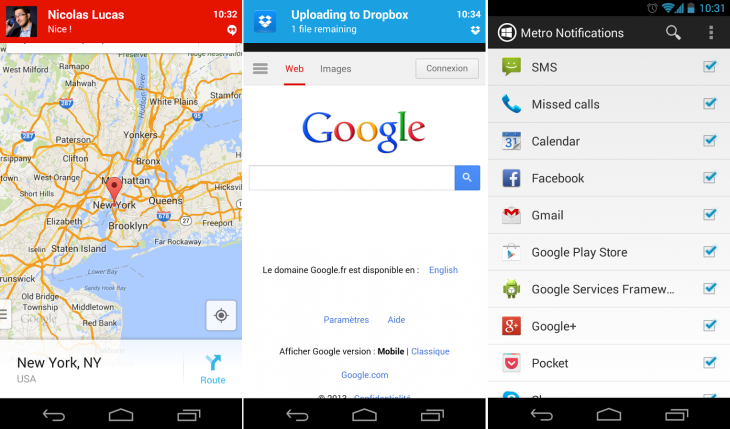
C’est une affaire simple et directe – il suffit de sélectionner les applications pour lesquelles vous souhaitez recevoir des notifications et de le laisser faire son travail. Comme avec Floatifications, il y a une option payante coûtant 2,60 $ qui offre plus d’options de personnalisation, comme la couleur, la taille du panneau de notification, la prise en charge des photos de contact et plus encore. La version gratuite vous permet toutefois de décider où vous souhaitez voir apparaître la notification, soit en haut de l’écran, juste en dessous de la barre d’état, au centre de l’écran ou en bas de l’écran. Il peut également être configuré pour sonner ou vibrer lorsque vous en recevez un aussi, mais cela pourrait remplacer les sons de notification Android natifs de l’application.
Bien que la version gratuite fasse comme promis et montre vos notifications, si vous voulez vraiment cet effet de style Windows, vous finirez probablement par payer pour la version complète. Beaucoup des meilleures fonctionnalités, comme l’offre d’une liste noire, plus d’options d’affichage, le support des gestes et un « temps de silence » définissable par l’utilisateur pour ne recevoir aucune notification sont tous réservés aux clients payants.
➤ Metro Notifications Free | Metro Notifications (2.99)
Notif Pro
Parfois, plutôt que de remplacer le système de notification Android stock, ce que vous pourriez plutôt faire est d’avoir la possibilité de définir des notifications personnalisées riches pour pratiquement tout ce que vous voulez – que ce soit un rappel pour aller chez le dentiste, faire des courses alimentaires, emmener les enfants à des cours de Taekwondo ou autre. Pour ces moments-là, il y a Notif.
Lors de la première ouverture de l’application, elle semble un peu fastidieuse ou intimidante à utiliser – et si vous optez pour une saisie de texte uniquement, cela pourrait s’avérer être le cas. Heureusement, Notif a récemment été mis à jour pour inclure la possibilité d’ajouter des notifications personnalisées en utilisant uniquement des commandes vocales, et c’est vraiment très précis, tant que vous donnez une commande d’une seule phrase (comme » Se souvenir » ou » À faire » comme titre de la notification, suivi de » appeler Mike avant 16 heures » ou » acheter du lait et du pain « ). Si vous commencez à émettre une liste de points à puce, il perdra rapidement le fil de ce que vous dites.
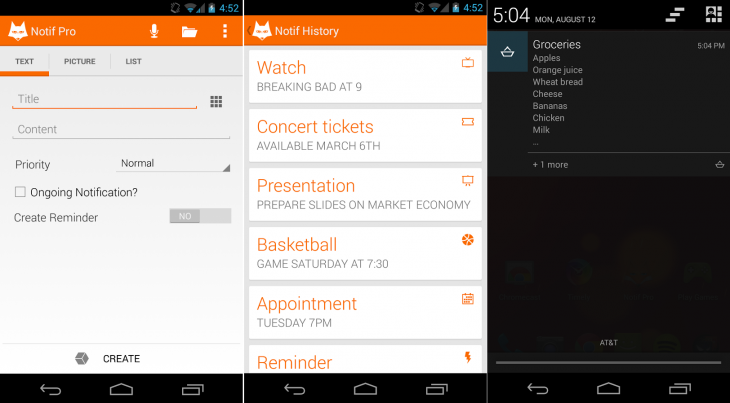
Chacune des notifications de texte, d’image ou de liste peut être définie avec sa propre icône (parmi un choix de 20 dans la version gratuite), de sorte que vous pouvez rapidement voir et regrouper les notifications, qui sont toutes affichées dans la barre déroulante traditionnelle avec les autres notifications Android stock.
C’est gratuit à télécharger et à utiliser, mais si vous l’aimez, comme avec Metro Notifications, vous finirez par payer pour Notif Pro, car la version gratuite manque certaines options clés, comme la modification des notifications une fois qu’elles ont été créées – assez essentiel si vous faites une liste continue.
Payer le prix demandé actuel de 1 $ débloque également d’autres fonctionnalités nécessaires, comme la possibilité de partager n’importe laquelle des notifications avec des apps centrales et tierces comme Gmail, Pocket, Dropbox, Drive, Facebook et bien d’autres, directement depuis la barre de notification. Il déverrouille également l’option d’envoi Android Beam, qui vous permet de partager une notification directement dans le tiroir de notifications d’un autre appareil Android. Il convient de noter que si vous faites la mise à niveau et supprimez l’application gratuite avant de supprimer les notifications, elles resteront dans votre barre de notification jusqu’à la prochaine fois que vous éteindrez l’appareil.
Malgré le fait qu’il soit assez bien équipé, Notif Pro n’est pas pour tout le monde, mais si vous aimez planifier votre vie avec des détails méticuleux, il vaut la peine d’être considéré.
➤ Notif | Notif Pro (0,99 $)
DynamicNotifications
DynamicNotifications, autrefois appelé ActiveNotifications, est l’un des exemples les plus lisses d’une application de notifications Android, mais plutôt que de remplacer la fonctionnalité de base du lanceur de notifications, il se concentre sur le fait de rendre votre appareil verrouillé plus productif.
Bien que beaucoup de combinés Android plus récents aient des tweaks spécifiques au fabricant qui vous permettent de sauter directement dans certaines applications à partir de l’écran de verrouillage, tous ne le peuvent pas – et si vous exécutez les anciennes versions d’Android, vos choix sont assez limités.
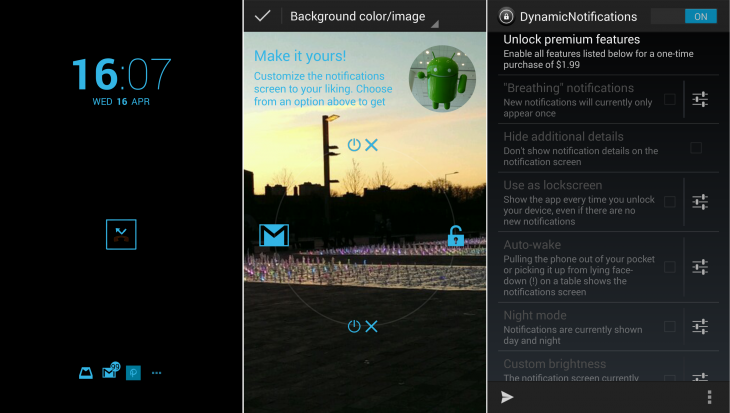
DynamicNotifications peut effectivement vous montrer les notifications de presque toutes les apps que vous avez installées directement sur votre écran de verrouillage, une fois que vous l’avez autorisé à accéder à vos notifications pendant le processus d’installation. Vous pouvez alors accéder directement à cette application depuis l’écran de verrouillage en faisant glisser les icônes vers le haut depuis le bas de l’écran, puis en déplaçant le curseur vers la gauche. Ou, vous pouvez déverrouiller normalement en faisant glisser vers la droite.
C’est à peu près tout pour la version gratuite, bien que vous puissiez également modifier l’apparence de l’écran de verrouillage. Dans l’option payante (1,99 $), il y a des options supplémentaires, y compris le réveil automatique (ramasser le téléphone montre l’écran de notification), le mode nuit (pour un peu de temps calme), le support des widgets et la possibilité de modifier les actions de glissement.
C’est une bouilloire complètement différente de quelque chose comme Notif Pro, mais si vous êtes heureux de vous en tenir aux fonctionnalités gratuites et que vous voulez rendre votre écran de verrouillage un peu plus utile, alors il vaut la peine de vérifier.
➤ DynamicNotifications | DynamicNotifications Unlocker ($1.99)
Flash Notification 2
Flash Notification 2 est un peu différent de la plupart des autres dans cette liste, mais il fait le même travail de rendre vos notifications standard un peu plus intéressant.
Plutôt que de remplacer le système habituel de notification à l’écran, Notification Flash 2 utilise le flash de votre appareil photo pour attirer votre attention sur les nouveaux événements.
Comme vous pouvez vous y attendre, il y a l’option de modifier la durée, l’intensité et la couleur de la notification utilisée pour attirer votre attention. Le flash lui-même clignotera en blanc (évidemment), mais cela est combiné avec la bordure autour du bord de votre écran qui clignote de la couleur de votre choix.
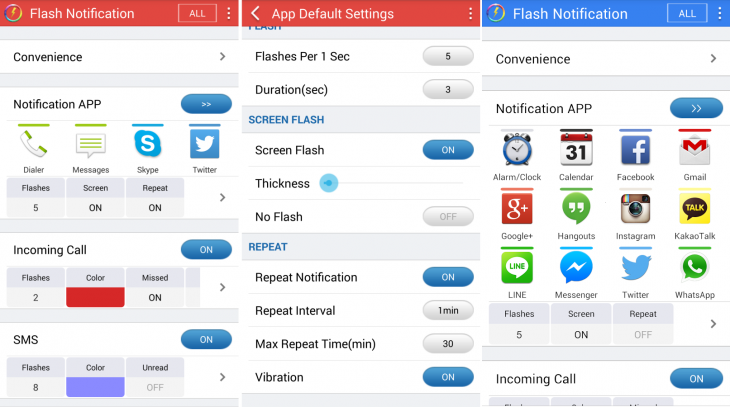
En fait, même si c’est gratuit, il y a pas mal d’options avec lesquelles jouer, comme l’intervalle de répétition, la durée du flash de l’écran, l’épaisseur de la couleur de la bordure. Il existe également des options pour répondre à un appel en secouant votre téléphone, si vous le souhaitez.
Comme avec d’autres, vous pouvez définir les applications pour lesquelles vous voulez qu’il affiche des notifications ; il montrera les appels et les messages par défaut.
Plutôt que de vous faire payer, l’application utilise des publicités, et il n’y a pas de version payante de cette application spécifique, bien que le développeur offre une application similaire qui est payante.
Le nombre de publicités que vous êtes montré dépend du nombre d’applications que vous avez configuré pour recevoir des notifications de. Par défaut, vous n’en verrez qu’une par jour, mais au fur et à mesure que vous activez plus de services, le nombre de publicités possibles que vous pourriez voir chaque jour augmente.
➤ Flash Notification 2
Desktop Notifications
Si vous passez beaucoup de temps à un bureau toute la journée et que vous préférez ne pas avoir à continuer à prendre votre téléphone juste pour vérifier vos messages texte et autres notifications, alors vous devriez vérifier Desktop Notifications.
Cette application est en fait l’une des plus simples de cette liste ; il s’agit moins de savoir à quoi ressemblent les notifications sur votre téléphone, et plus de la commodité de les voir apparaître sur votre bureau.
Pour que cela se produise, vous devez installer l’application Android Desktop Notifications, puis installer le module complémentaire Firefox ou l’extension Chrome. Ensuite, entrez le numéro qui vous est indiqué pour jumeler votre téléphone avec votre bureau et vous êtes prêt à partir.
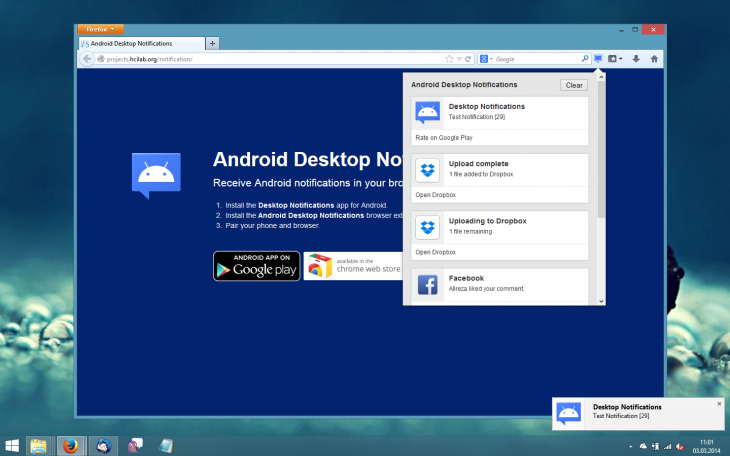
Par défaut, l’application vous montrera toutes les notifications standard pour les événements comme les appels, les SMS, les e-mails et les notifications en cours comme les téléchargements, les transferts Dropbox ou les minuteries. Si vous connectez votre compte Facebook, elle vous montrera également ces mises à jour sociales.
Dans l’ensemble, cela fonctionne comme vous vous y attendez. Chaque fois que vous recevez une notification, elle apparaît dans la barre d’état de votre bureau. La seule exception, et celle pour laquelle vous voudriez vraiment qu’il fonctionne, est lorsque vous recevez un appel. Dans certains cas, l’appareil était trop lent à reconnaître l’arrivée d’un appel et, lorsque l’icône apparaissait à l’écran, l’appel était déjà passé sur la messagerie vocale. Les autres notifications, les e-mails et les SMS n’ont connu aucun retard.
J’ai mentionné qu’il était gratuit ? Eh bien, il est.
➤ Desktop Notifications
MegaSound Beta
Lorsque la plupart des autres applications de cette liste se concentrent sur le changement de la façon dont vous voyez vos notifications, cette petite application simple est carrément fixé sur le changement de la façon dont vous entendez chaque mise à jour à la place.
Simplement, une fois installé et accordé l’accès à vos notifications, vous obtenez la possibilité de définir un ton personnalisé ou un morceau de musique pour toute application que vous aimez. Il suffit d’appuyer sur le signe + et de commencer à définir les notifications pour chaque app individuellement.
Selon la façon dont vous voyez la situation, c’est cette simplicité qui rend vraiment MegaSound potentiellement attrayant – si vous ne voulez pas changer votre système ou les sons individuels des contacts, mais que vous voulez utiliser des tonalités personnalisées pour des apps spécifiques, alors c’est exactement ce qu’il fera pour vous.
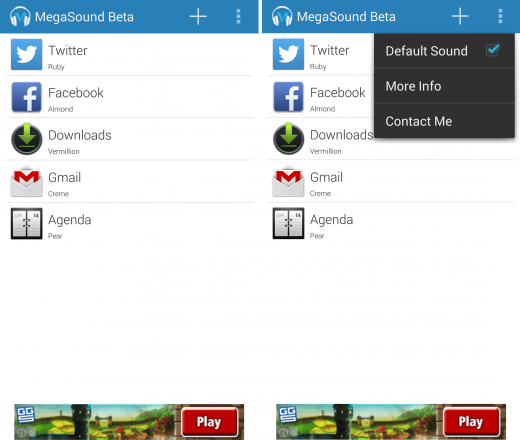
Vous pouvez également l’utiliser pour modifier les sons d’appel ou de SMS standard en activant l’option » Son par défaut » dans le menu des paramètres.
Bien qu’il soit simple et fonctionne bien pour la plupart, MegaSound est encore en version bêta, il y a donc le potentiel pour les bugs. Néanmoins, elle est utile si vous cherchez à améliorer vos notifications audio. L’application est gratuite, mais vous devrez ignorer une petite publicité en bas de l’écran.
➤ MegaSound Beta
SpeakMe
Bien que presque toutes les constructions d’Android que vous trouverez sur les combinés aujourd’hui comprennent l’option de synthèse vocale pour les notifications de messages texte et d’appels, si vous voulez entendre d’autres notifications lues à haute voix pour le reste de vos applications, vous aurez besoin d’une application tierce comme SpeakMe ou Voice Notify.
Les deux fonctionnent à peu près de la même manière – il vous suffit de sélectionner les apps pour lesquelles vous voulez entendre les notifications vocales, et si vous voulez entendre le texte complet ou juste le nom de l’app – mais SpeakMe est le plus beau des deux. Si, après l’avoir testé pendant un certain temps, vous décidez que vous l’aimez, il existe une version SpeakMe Pro encore plus belle, disponible pour 0,99 $. Les fonctionnalités de base sont largement les mêmes, mais il est beaucoup plus facile de sélectionner les applications pour lesquelles vous souhaitez activer les notifications vocales grâce à une option de recherche.
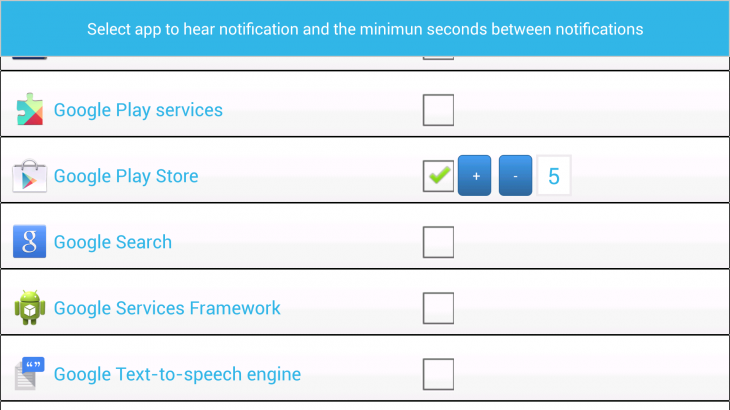
Dans les paramètres, vous trouverez des options pour vous assurer que les notifications vocales ne sont pas activées à des moments spécifiques, comme lorsque votre téléphone est en mode silencieux, par exemple. Pour chaque application que vous activez, vous pouvez également définir une limite de temps pour vous assurer que les doublons ne sont pas lus par la suite. Ainsi, si vous l’activez pour WhatsApp ou Facebook Messenger et que vous recevez un barrage de réponses dans le délai que vous avez fixé, il ne lira que le premier message.
Personnellement, il y a peu d’applications pour lesquelles je trouve que j’ai besoin de notifications audio, peut-être Twitter si je suis vraiment occupé, mais si vous avez été à la recherche d’une application de notifications vocales, SpeakMe est une application pratique.
➤ SpeakMe | SpeakMe Pro (0 $.99)
Mumble
Mumble est une application pour les personnes ayant une sérieuse habitude des SMS ou des IM.
Plutôt que de modifier toutes les notifications de votre téléphone, Mumble se concentre exclusivement sur ces deux domaines pour vous fournir différents niveaux de rétroaction par des vibrations, en fonction du chat. L’idée est que plus il y a de lignes de texte, plus vous ressentirez de vibrations, et il existe des options pour ignorer les messages d’un seul mot ou les corrections de fautes de frappe.
Bien que cela ait fonctionné comme prévu, il y a un peu de processus de configuration à passer avec Mumble. En fait, vous devrez modifier les paramètres de vibration de votre application SMS, et de toutes les autres applications de chat que vous avez installées (WhatsApp, Kik, Facebook Messenger, Google Hangouts, Viber, Line, Telegram, TextSecure, Text Me ! et WeChat sont actuellement pris en charge), ce qui est un peu une corvée. Malgré tout, il y a des instructions incluses pour modifier les paramètres, et une fois que vous l’avez fait, vous n’aurez plus à le faire.
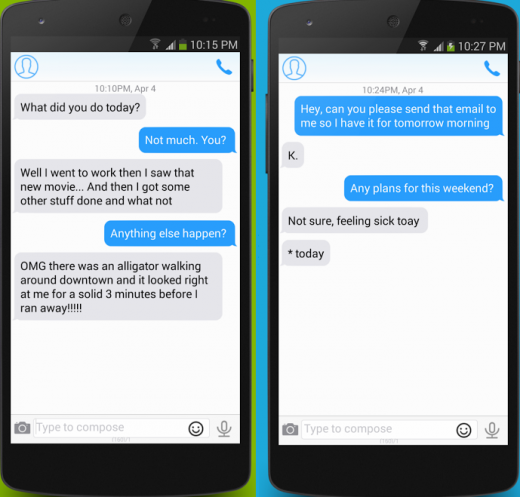
En plus d’une version gratuite ‘Basic’ de Mumble, il y a aussi une version premium au prix de 1,49 $.
Dans cette version, il y a aussi la possibilité de définir des notifications de vibrations personnalisées en fonction du contenu du message. Il identifiera actuellement les messages positifs, négatifs, NSFW, d’affaires ou d’urgence, de sorte que vous pouvez avoir une idée de ce que le message est avant même de voir votre téléphone.
L’option payante vous permet également de faire des choses comme le configurer pour ignorer tous vos messages d’affaires pendant que vous êtes en vacances, ou pour ignorer tous les messages pendant que vous somnolez, sauf s’il s’agit d’une urgence.
Si vous êtes un accro du chat à la recherche de notifications un peu plus intelligentes que l’application moyenne, alors essayez la version gratuite de Mumble pour vous assurer qu’elle fonctionne d’abord avec votre téléphone.
➤ Mumble Basic | Mumble (1,49 $)
Espier Notifications
Si ce que vous avez est un téléphone Android, mais ce que vous voulez vraiment est les styles plats d’iOS 7, alors essayez la collection d’applications d’Espier conçu pour faire votre ‘droïde ressemble plus à un iPhone.
Pour le téléchargement gratuit d’Espier Notifications, l’application échangera votre barre de notifications Android standard et la remplacera par quelque chose de tout à fait plus parfumé iOS. Il y a également un certain nombre d’autres téléchargements (icônes, écran de verrouillage, etc.) pour faire le reste de votre appareil se sentir plus comme un iPhone aussi.
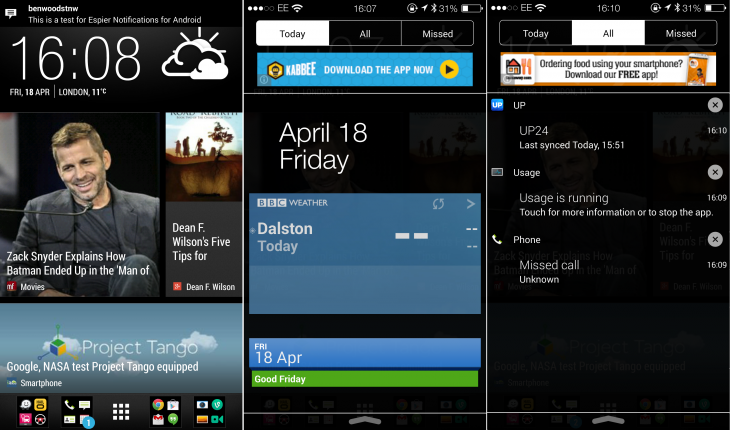
Le prix que vous payez pour cette bonté gratuite est des publicités placées en haut de votre panneau de notification lorsque vous le tirez vers le bas. Ou vous pouvez cracher 5 $ pour la version Pro, qui supprimera les publicités et vous donnera quelques options supplémentaires pour personnaliser la taille, la couleur, la police et la disposition de vos icônes.
Pour ma part, je ne pense pas que je donnerais l’argent pour la version Pro, et les styles de notification d’Espier fonctionnent mieux si vous allez de l’avant et installez les autres applications Espier aussi. Mais si vous installez toute la suite d’applications gratuites, vous vous retrouverez avec un bon nombre de publicités disséminées dans votre système. Dans cette situation, la licence pourrait valoir la peine de débourser, mais seulement si vous aimez vraiment, vraiment, le look d’iOS 7.
➤ Espier Notifications | Espier Pro Notifications ($5)
Pops Ringtones & Notifications
Je n’ai jamais été du genre à m’embêter avec ma sonnerie en particulier, mais Pops Ringtones & Notifications offre également un moyen facile d’obtenir des notifications vidéo chaque fois que vous recevez un appel, un SMS ou un message via l’une des autres applications de messagerie prises en charge comme Facebook, Whatsapp, SMS, Gmail, Twitter, Yahoo Messenger, Google+, Instagram, Skype, Hangouts et plus encore.
La configuration est facile – il suffit d’installer l’application et de sélectionner un Pop pour chacun de vos contacts, ou de configurer le même Pop pour qu’il apparaisse chaque fois que quelqu’un entre en contact. Il y a toute une série de catégories avec des vidéos prêtes à l’emploi, et chacune a un bouton qui choisit une vidéo aléatoire dans cette catégorie chaque fois que vous recevez une notification.
Si vous voulez rendre les choses un peu plus personnelles, il y a aussi la possibilité d’enregistrer votre propre vidéo et de créer votre propre Pop.
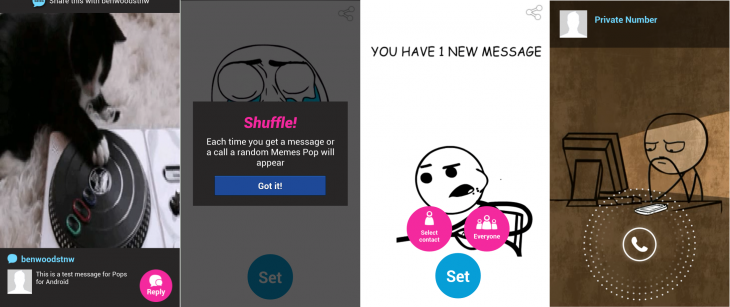
Si vous ajoutez l’application Pops spécifique aux messages (vous aurez besoin des sonneries et notifications Pops installées au préalable), également, vous obtiendrez toute une catégorie de vidéos conçues pour vous informer de vos nouvelles notifications et l’option de définir différents Pops pour les appels et les messages.
Evidemment, cela ne vise que les apps de communication, donc vous ne pouvez pas définir des messages vidéo pour les notifications en cours, par exemple, mais cela deviendrait probablement fastidieux assez rapidement si une vidéo jouait chaque fois qu’un téléchargement se terminait, ou que vous téléchargiez un fichier quelque part.
➤ Pops Ringtones and Notifications | Message Notifications for Pops
Crédit image featured –
.